
- •I. Быстрый Старт
- •Установка и запуск NL5
- •Установка NL5
- •Типы файлов
- •Запуск NL5
- •Создание и Симуляция Вашей Первой Схемы
- •Ввод схемы
- •Редактирование параметров компонентов
- •Установки переходного процесса (transient)
- •Данные переходного процесса
- •Запуск анализа переходного процесса
- •Установки частотной характеристики (AC)
- •Данные AC
- •Запуск AC анализа
- •Лицензия NL5
- •Single PC License
- •Portable License
- •Network License
- •Personal License
- •II. Интерфейс Пользователя
- •Графический Интерфейс Пользователя
- •Основное Окно
- •Основное Меню (Main Menu)
- •Основная инструментальная панель (Main Toolbar)
- •Строка состояния (Status Bar)
- •Панель выбора (Selection Bar)
- •Панель навигации
- •Окна документа
- •Другие окна
- •Окна диалогов
- •Помощь (Help)
- •Горячие клавиши
- •Предпочтения (Preferences)
- •Preferences (предпочтения)
- •Application (приложение)
- •Document (документ)
- •Schematic (схема)
- •Drawings (рисунки)
- •Mouse (Schematic) (мышь, схема)
- •Components (компоненты)
- •Symbols (символы компонентов)
- •Warnings (предупреждения)
- •Graphs (графики)
- •Table (таблица)
- •Legend (условные обозначения, список кривых на графике)
- •Annotation (аннотация)
- •Text (текст)
- •Mouse (Graphs) (мышь, графики)
- •Transient (переходный процесс)
- •HTTP Server
- •Печать
- •Форматирование печати
- •Формат данных
- •Нечувствительность к регистру (case-insensitivity).
- •Числа
- •Имена
- •Операторы
- •Функции
- •Выражения
- •Язык C
- •Comments (комментарии)
- •Data types (типы данных)
- •Variables (переменные)
- •Arrays (массивы)
- •Statements and operators
- •Скрипт
- •Синтаксис
- •Команды
- •Примеры скрипта
- •III. Схема
- •Окно схемы
- •Редактирование схемы
- •Курсор
- •Проводник
- •Соединение (Connection)
- •Земля
- •Компонент
- •Вид компонента (View)
- •Этикетка (Label)
- •Атрибуты
- •Рисунки (линия, прямоугольник, овал)
- •Текст и Переменные
- •Прокрутка и масштабирование
- •Выделение и сброс выделения
- •Удаление
- •Перемещение и копирование
- •Отключить и включить (Disable and Enable)
- •Повернуть, отразить, перевернуть (Rotate, Mirror, Flip)
- •Формат
- •Отменить и выполнить повторно (Undo, Redo)
- •Команды редактирования схемы
- •Клавиатура и горячие клавиши
- •Операции с мышкой
- •Компоненты и модели
- •Формулы
- •Функции
- •Редактирование конфигурируемого компонента (customized)
- •Работа с подсхемами
- •Работа с PWL моделью
- •Работа с PWL источником
- •Работа с моделью List
- •Работа с моделью Table
- •Работа с двухмерной (2D) моделью Table
- •Работа с моделью C
- •Работа с моделью DLL
- •Окно Компонентов (Componets Window)
- •Инструментальная панель
- •Список компонентов
- •Выбор модели
- •Редактирование параметров
- •Окно переменных (Variables Window)
- •Панель инструментов
- •Редактирование переменных
- •Листы (Sheets)
- •Группы
- •Проверка схемы
- •Инструменты схемы
- •Renumber (перенумерация)
- •Initial Conditions (начальные условия)
- •Clean Up (чистка)
- •Formulas (формулы)
- •Parameters (параметры)
- •Transform (преобразование)
- •Свойства (Properties)
- •Симуляция
- •Алгоритм симуляции
- •Данные симуляции
- •Установки переходного процесса (Transient Settings)
- •Advanced Settings
- •Данные переходного процесса (Transient Data)
- •Инструментальная панель
- •Traces (кривые)
- •Симуляция
- •Окно переходного процесса (Transient window)
- •График
- •Legend (условные обозначения)
- •Курсоры
- •Текст
- •Storage (накопитель данных, «хранилище»)
- •Data table (Таблица данных)
- •Прокрутка и масштабирование
- •Команды переходного процесса
- •Клавиатура и горячие клавиши
- •Операции с мышкой
- •Инструменты переходного процесса (Transient Tools)
- •DC sweep
- •XY diagram (XY-диаграмма)
- •Amplitude histogram (амплитудная гистограмма)
- •Histogram (гистограмма)
- •FFT (Быстрое Преобразование Фурье)
- •Eye diagram (Глазковая диаграмма)
- •Markers (маркеры)
- •Power (мощность)
- •Line snapshot
- •V. Частотная Характеристика (AC)
- •Симуляция
- •Метод линеаризации схемы
- •Метод «включения» источника (Sweep AC source)
- •Z-преобразование (Z-transform)
- •Данные симуляции
- •Установки AC (AC Settings)
- •Advanced Settings
- •Данные AC (AC Data)
- •Инструментальная панель
- •Traces (кривые)
- •Выполнение симуляции
- •Окно AC (AC window)
- •График
- •Legend (условные обозначения)
- •Курсоры
- •Text.
- •Storage (накопитель данных)
- •Data table (Таблица данных)
- •Прокрутка и масштабирование
- •Команды AC
- •Клавиатура и горячие клавиши
- •Операции с мышкой
- •Инструменты AC (AC Tools)
- •Histogram (гистограмма)
- •Smith Chart (Диаграмма Смита)
- •Диаграмма Найквиста
- •Диаграмма Николса
- •Markers (маркеры)
- •VI. Инструменты (Tools)
- •Скрипт
- •Выполнение скрипта
- •Console (консоль)
- •Командная строка
- •Sweep (серия)
- •Оптимизация
- •HTTP link
- •Запуск HTTP сервера
- •Посылка URL запроса
- •Запуск симуляция
- •Пример связи NL5-MATLAB
- •VII. Приложения (Attachments)
- •Label
- •2. Operators
- •3. Functions
- •4. Script commands
- •5. END USER LICENSE AGREEMENT

NL5 circuit simulator |
Руководство Пользователя |
Создание и Симуляция Вашей Первой Схемы
Ввод схемы
Ввод и редактирование могут быть сделаны с использованием клавиатуры, мышки или и того, и другого. Ниже приведено пошаговое описание того, как ввести простую схему, используя клавиатуру.
Когда NL5 открывается, создается пустая схема. Красный курсор расположен в середине экрана
ипоказывает направо.
Нажмите «пробел», чтобы переключиться в режим рисования.
Нажмите «стрелку вниз» несколько раз, чтобы нарисовать короткий проводник вниз.
Нажмите клавишу V и следом нажмите Enter, чтобы добавить источник напряжения.
Нажмите клавишу G для размещения земли. Теперь курсор переключился обратно в режим выделения.
Нажмите «стрелку вверх» несколько раз, чтобы переместить курсор к начальной точке.
Нажмите «стрелку вправо», чтобы изменить направление, затем нажмите «пробел» для перехода в режим рисования.
Нажмите «стрелку вправо» несколько раз, вы нарисуете короткий горизонтальный проводник.
Нажмите клавишу R и затем нажмете Enter, чтобы поместить резистор.
Вновь нажмите «стрелку вправо» несколько раз, а затем несколько раз «стрелку вниз».
Нажмите клавишу C и следом нажмите Enter, этим вы добавите конденсатор.
Нажмите клавишу G для размещения земли.
Схема готова. Вот, что вы должны увидеть:
15
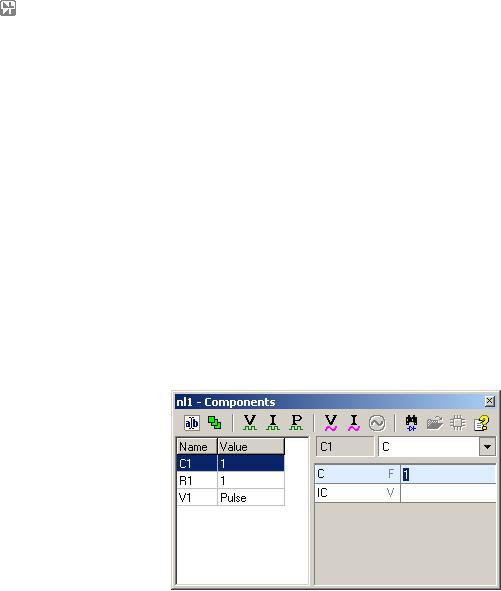
NL5 circuit simulator |
Руководство Пользователя |
Редактирование параметров компонентов
Теперь вы будете использовать мышку для выделения компонентов и клавиатуру для ввода параметров.
Дважды щелкните по источнику напряжения V1. Откроется окно компонентов. На левой панели должен быть выделен V1. Правая панель показывает имя компонента (V1), модель (V) и параметры (пока один параметр «V»).
Щелкните кнопку  справа от имени модели. Выпадающее окно покажет доступные модели источников напряжения.
справа от имени модели. Выпадающее окно покажет доступные модели источников напряжения.
Выберите Pulse.
Дважды щелкните по резистору R1 на левой панели. Значение резистора «1е+3» будет выбрано на правой панели.
Нажмите клавишу 1 («один»), сопротивление R1 станет 1 Ом.
Дважды щелкните по конденсатору C1 на левой панели, и измените емкость с «1е-9» на
«1».
Компоненты готовы. Вот результат:
16

NL5 circuit simulator |
Руководство Пользователя |
Установки переходного процесса (transient)
Щелкните кнопку Transient settings инструментальной панели  , или выберите команду Transient | Settings в Основном Меню. Вам не нужно ничего здесь менять, но вы можете это сделать, если хотите. Щелкните кнопку ОК.
, или выберите команду Transient | Settings в Основном Меню. Вам не нужно ничего здесь менять, но вы можете это сделать, если хотите. Щелкните кнопку ОК.
17

NL5 circuit simulator |
Руководство Пользователя |
Данные переходного процесса
Щелкните по кнопке Transient data инструментальной панели  , или выберите команду Transient | Data в Основном Меню. Удостоверьтесь, что выбрана закладка Traces (кривые).
, или выберите команду Transient | Data в Основном Меню. Удостоверьтесь, что выбрана закладка Traces (кривые).
В окне панели Add new trace выделите V (кривая напряжения).
Дважды щелкните по V1 и C1 в списке компонентов. Кривые напряжения будут добавлены в список кривых.
Щелкните по кнопке Close.
Вот вид окна (до закрывания):
18
